Ako odrezať zvuk z videa
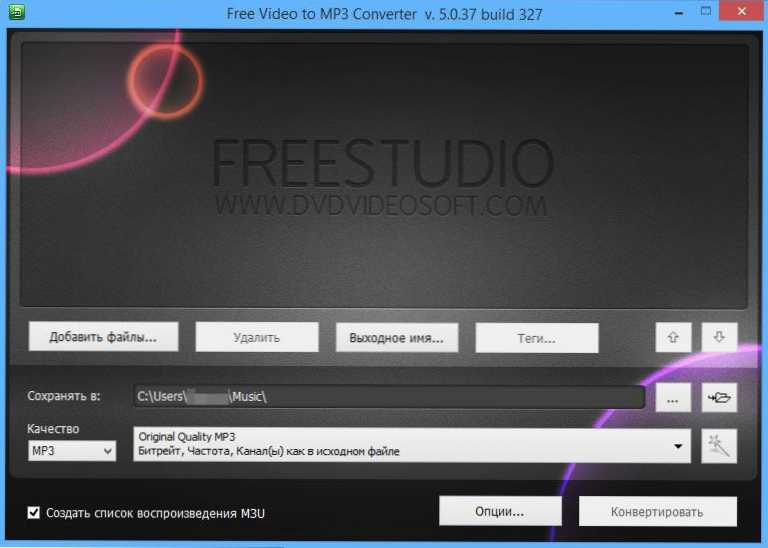
- 2690
- 91
- Zoltán Maslo
Ak ste potrebovali vyrezať zvuk z akéhokoľvek videa, nie je to ťažké: existuje veľa bezplatných programov, ktoré dokážu ľahko vyrovnať na tento účel, a navyše môžete získať zvuk online, a to bude tiež zadarmo.
V tomto článku najskôr uvediem niektoré programy, s ktorými môže plán implementovať plán, a potom prejsť na spôsoby, ako vystrihnúť zvuk online.
Môže to tiež zaujímať:
- Najlepší prevodník videa
- Ako orezať video
Bezplatný program prevodníka MP3
ZADARMO VIDEO to MP3 Converter, ako sa zobrazí názov, pomôže extrahovať zvukovú stopu z video súborov v rôznych formátoch a uložiť v MP3 (podporujú sa aj ďalšie zvukové formáty).
Tento prevodník si môžete stiahnuť z oficiálnej webovej stránky http: // www.Dvdvideosoft.Com/Guides/Free-Video-to-MP3-konvertor.HTM
Pri inštalácii programu však buďte opatrní: v tomto procese sa pokúsi nainštalovať ďalší (a zbytočný softvér) vrátane Mobogenie, ktorý nie je pre váš počítač príliš užitočný. Pri inštalácii programu odstráňte príslušné značky.
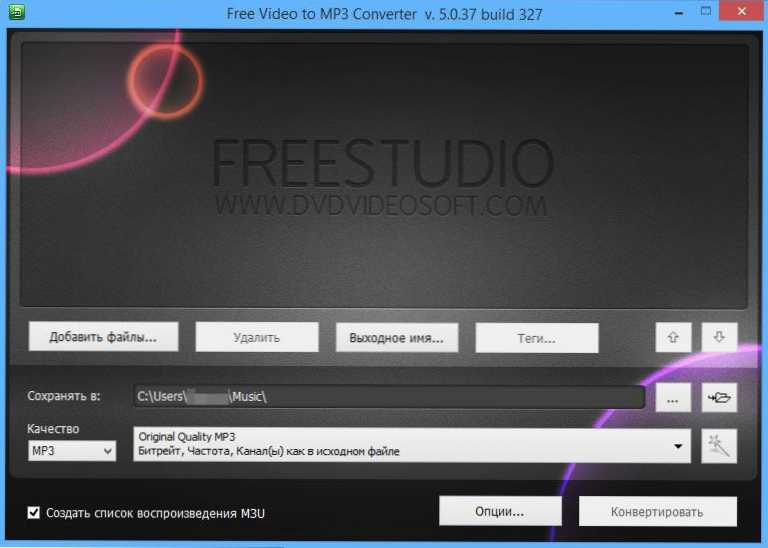
Potom je všetko jednoduché, najmä berúc do úvahy skutočnosť, že tento prevodník videa v zvuku v ruštine: Pridajte video súbory, z ktorých potrebujete extrahovať zvuk, uveďte, kde uložiť, ako aj kvalitu zachovaného MP3 alebo iného súboru, Potom kliknite na tlačidlo „Konvertovať“.
Bezplatný zvukový editor
Tento program je jednoduchý a bezplatný zvukový editor (mimochodom, relatívne nie je zlý pre produkt, za ktorý nemusíte platiť). Okrem iného vám umožňuje ľahko extrahovať zvuk z videa pre následnú prácu v programe (zvukové prerezávanie, pridávanie efektov a ďalšie).
Program je k dispozícii na stiahnutie na oficiálnej webovej stránke http: // www.Voľný editor.Com/index.HTM
Pri inštalácii v druhom kroku buďte opatrní, kliknite na tlačidlo „Odmietnuť“ (odmietnutie) odmietnuť nainštalovať ďalšie zbytočné.
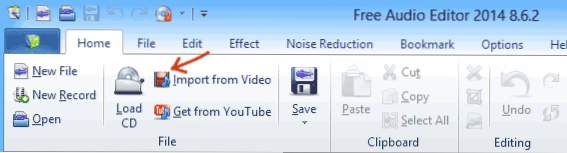
Aby ste dostali zvuk z videa, v hlavnom okne programu kliknite na tlačidlo „Import z videa“ a potom zadajte súbory, z ktorých musíte extrahovať zvuk a kde, ako aj v akom formáte je zachovaný. Môžete si vybrať ukladanie súborov špeciálne pre zariadenia Android a iPhone, MP3, WMA, WAV, OGG, FLAC a ďalšie sú podporované.

Pazera bezplatný zvukový extraktor
Ďalší bezplatný program špeciálne navrhnutý na extrahovanie zvuku z video súborov takmer v akýchkoľvek formátoch. Na rozdiel od všetkých predchádzajúcich opísaných programov, Audio Extractor Pazera nevyžaduje inštaláciu a môžete si ho stiahnuť vo forme archívu ZIP (prenosná verzia) na webovej stránke vývojára http: // wwww.Softvér.Com/produkty/audio-extraktor/
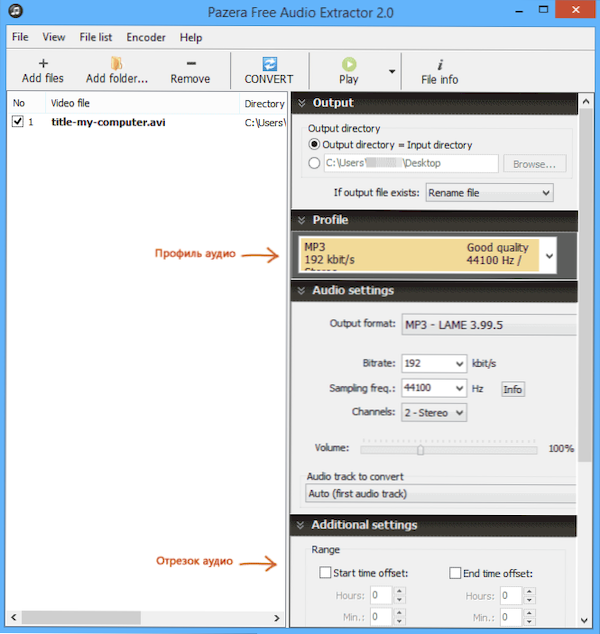
Rovnako ako pri iných programoch, použitie nepredstavuje žiadne ťažkosti - pridajte video súbory, označte zvukový formát a kde je potrebné uložiť. Ak je to potrebné, je tiež možné si všimnúť dočasný segment zvuku, ktorý musí byť vytiahnutý z filmu. Tento program sa mi páčil (pravdepodobne kvôli skutočnosti, že neukladá nič ďalšie), ale niekto môže zasiahnuť, že nie je v ruštine.
Ako odrezať zvuk z videa v prehrávači médií VLC
Prehrávač médií VLC je populárny a bezplatný program a je celkom možné, že už máte. A ak nie, potom si môžete stiahnuť inštalácie aj prenosné verzie pre Windows na stránke http: // www.Vidlica.Org/vlc/sťahovanie-windows.Html. Tento hráč je k dispozícii, a to aj v ruštine (počas inštalácie program určí automaticky).
Okrem prehrávania zvuku a videa, pomocou VLC môžete tiež extrahovať zvuk z filmu a uložiť do počítača.
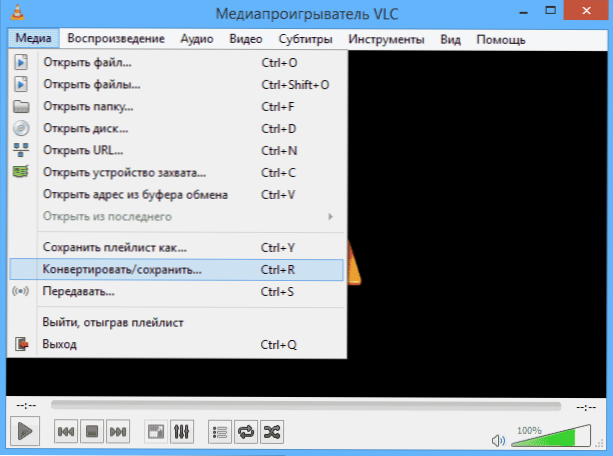
Ak chcete extrahovať zvuk, v ponuke vyberte možnosť „Media“ - „Prevod/uložiť“. Potom vyberte súbor, s ktorým musíte pracovať, a stlačte tlačidlo „Konvertovať“.
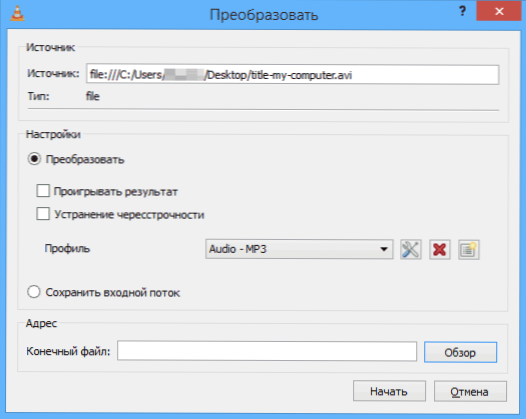
V nasledujúcom okne môžete nakonfigurovať v akom formáte Video by sa malo previesť napríklad v MP3. Kliknite na „Spustiť“ a počkajte, kým sa transformácia skončí.
Ako extrahovať zvuk z videa online
A poslednou možnosťou, ktorá sa bude brať do úvahy v tomto článku, je extrahovanie zvuku online. Z tohto.Net/ru/. Je špeciálne navrhnutý na tieto účely, v ruštine a zadarmo.
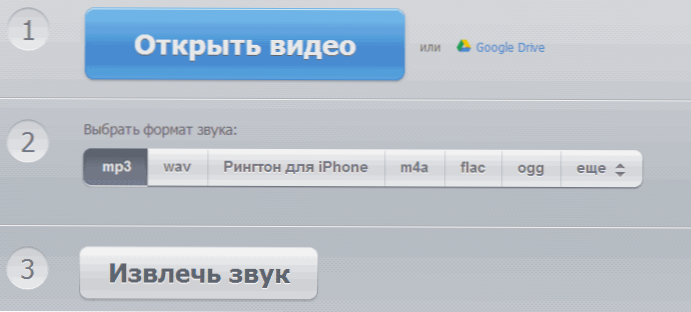
Použitie online služby je také jednoduché ako jednoduché: Vyberte video súbor (alebo ho stiahnite z Disk Google), zadajte, v ktorom formáte uložte zvuk a kliknite na tlačidlo „Extrahovať zvuk“. Potom zostáva len čakať a sťahovať zvukový súbor do počítača.
- « 4 spôsoby, ako zistiť vlastnosti vášho počítača alebo notebooku
- Obnova údajov pre Android v DR. Zbožňovať z Wondershare »

